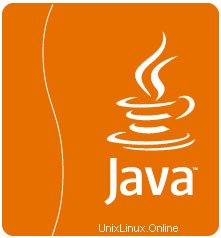
Dans ce didacticiel, nous allons vous montrer comment installer Oracle Java sur Ubuntu 18.10 Cosmic Cuttlefish. Pour ceux d'entre vous qui ne le savaient pas, Java est un langage de programmation et une plate-forme informatique. publié pour la première fois par Sun Microsystems en 1995. De nombreux programmes et scripts nécessitent Java pour l'exécuter, mais généralement, Java n'est pas installé par défaut sur un VPS ou un serveur dédié.
Cet article suppose que vous avez au moins des connaissances de base sur Linux, que vous savez utiliser le shell et, plus important encore, que vous hébergez votre site sur votre propre VPS. L'installation est assez simple et suppose que vous s'exécutent dans le compte root, sinon vous devrez peut-être ajouter 'sudo ‘ aux commandes pour obtenir les privilèges root. Je vais vous montrer l'installation étape par étape de JRE (Java Runtime Environment) et JDK (Java Development Kit) sur Ubuntu 18.10 Cosmic Cuttlefish.
Prérequis
- Un serveur exécutant l'un des systèmes d'exploitation suivants :Ubuntu 18.10 (Cosmic Cuttlefish).
- Il est recommandé d'utiliser une nouvelle installation du système d'exploitation pour éviter tout problème potentiel.
- Accès SSH au serveur (ou ouvrez simplement Terminal si vous êtes sur un ordinateur).
- Un
non-root sudo userou l'accès à l'root user. Nous vous recommandons d'agir en tant qu'non-root sudo user, cependant, car vous pouvez endommager votre système si vous ne faites pas attention lorsque vous agissez en tant que root.
Installer Oracle Java sur Ubuntu 18.10 Cosmic Cuttlefish
Étape 1. Tout d'abord, assurez-vous que tous vos packages système sont à jour en exécutant le suivant apt-get commandes dans le terminal.
sudo apt-get updatesudo apt-get upgrade
Étape 2. Installation d'Oracle Java sur Ubuntu 18.10.
- Méthode 1.
Exécutez les commandes suivantes pour installer le JDK Oracle par Oracle :
sudo apt install openjdk-11-jdk
- Méthode 2.
En utilisant le référentiel PPA de l'équipe Webupd8, nous pouvons installer Oracle Java sur Ubuntu automatiquement à l'aide de la commande apt :
sudo add-apt-repository ppa:webupd8team/javasudo apt updatesudo apt install oracle-java8-set-default
Veuillez noter que pendant le processus d'installation de Java, vous devrez accepter le contrat de licence Oracle afin de terminer l'installation.
Vérifiez la version Java installée :
version Java
Résultat :
java 10.0.2 2018-07-17Java(TM) SE Runtime Environment 18.3 (build 10.0.2+13)Java HotSpot(TM) 64-Bit Server VM 18.3 (build 10.0.2+13, mode mixte)Si plusieurs versions de Java sont installées sur le serveur, nous pouvons modifier la version par défaut à l'aide du système update-alternatives :
update-alternatives --config javaFélicitations ! Vous avez installé Java avec succès. Merci d'avoir utilisé ce didacticiel pour installer Oracle Java (JRE ou JDK) sur le système Ubuntu 18.10 Bionic Beaver. Pour obtenir de l'aide supplémentaire ou des informations utiles, nous vous recommandons de consulter le site Web officiel de Java.